İçindekiler
Girdi verilerine dayalı sonuçlar üreten etkileşimli elektronik tablolar sağlamak için. Tüm bunlar Microsoft Excel'in formülleri ve hücre referans sistemi ile mümkün olmaktadır. Hesaplamalar yapmak ve bir sonuç elde etmek için, herhangi bir hücreye formüller yazabilir ve diğer hücrelere referanslar yapabilirsiniz. Prosedürlerinize ve koşullarınıza bağlı olarak çeşitli işlemleri yürütmek ve çeşitli çıktıları görüntülemek içinBazen tek bir hücrede birçok formül kullanmanız gerekir. Bu makalede, birden fazla formülün nasıl kullanılacağını göstereceğiz Microsoft Excel tek bir hücrede formüller.
Alıştırma Çalışma Kitabını İndirin
Daha iyi anlamak için aşağıdaki Excel çalışma kitabını indirebilir ve kendiniz uygulayabilirsiniz.
Çoklu Excel Formülleri.xlsx
Tek Hücrede Birden Fazla Excel Formülü Kullanmak için Adım Adım Prosedürler
Bu makalede, çoklu kullanımın nasıl yapılacağını öğreneceksiniz Excel formüllerini kullanarak tek bir hücrede Ampersand operatörü. İşte. İki ayrı operatör uygulayacağız Excel tek bir hücredeki formüller, örneğin SUM fonksiyonu ve ORTALAMA işlevi . Elimizde örnek bir veri seti olduğunu varsayalım.
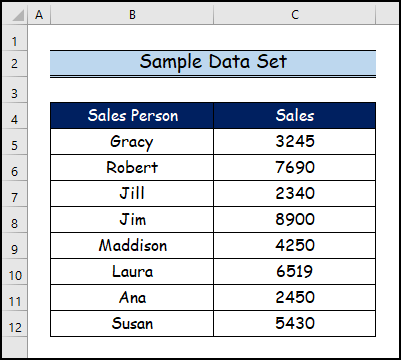
Adım 1: Veri Seti Oluşturma
Bu adımda, SUM fonksiyonu ve ORTALAMA işlevi arasındaki farkı göstermek için iki farklı hücrede uygulanır. Excel tek bir hücrede kullanılan formüller ve farklı hücrelerde kullanılan birden fazla formül.
- Burada, tüm satış elemanlarının toplam satışlarını ve ortalama satış değerlerini belirlemek istiyoruz.
- Sonra, uyguluyoruz SUM ve ORTALAMA fonksiyonlar sırasıyla iki farklı hücredeki toplam satışları ve ortalama satış değerini belirlemek için kullanılır.
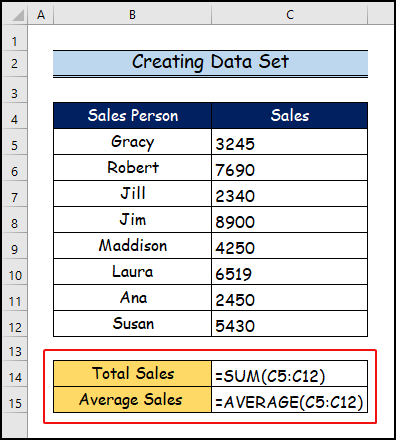
- Son olarak, toplam satışların ve ortalama satışların nihai sonuçlarını gözlemleyeceksiniz.
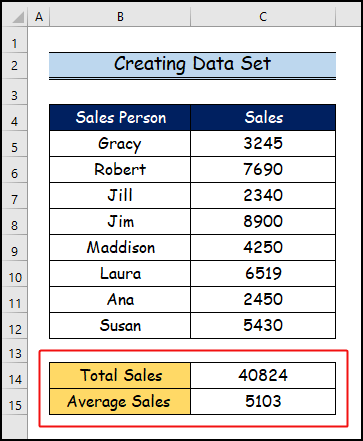
Daha fazlasını okuyun: Excel'de Birden Fazla Hücreye Aynı Formül Nasıl Uygulanır (7 Yol)
Adım 2: İlk Formülün Eklenmesi
- İlk olarak, ilk formülü aşağıdaki şekilde uygulayın.
- Öyleyse, aşağıdaki formülü yazın.
="Toplam Satışlar ="& SUM(C5:C12) - Bundan sonra, vur GİRİŞ .

- Sonuç olarak, aşağıdaki resimde ilk formül için sonuçları göreceksiniz.

Daha fazlasını okuyun: Excel'de Sürüklemeden Tüm Sütuna Formül Nasıl Uygulanır
Adım 3: Ampersand Operatörünü Kullanma
Birleştirmek veya ayrı ayrı uygulamak istiyorsak Excel formülleri tek bir hücrede, Bu yüzden Ampersand operatörünü kullanarak tek bir hücreye birden fazla formül yerleştirebilirsiniz.
- İşte bu adımda, biz Ampersand işlecini, aynı hücreye başka bir formül eklemek için ilk TOPLA formülünün son konumuna getirin.

Daha fazlasını okuyun: Excel VBA: Göreceli Referanslı Formül Ekleme (Tüm Olası Yollar)
Adım 4: İkinci Formülün Eklenmesi
Bu adımda, ikinci formülü ilk formülle tek bir hücrede nasıl birleştireceğinizi göstereceğiz. Ampersand Formül.
- Dolayısıyla, kullanmak için bu bölümdeki aşağıdaki iki formülü tamamlayın Excel formüllerini kullanarak tek bir hücrede Ampersand Operatör.
- Ardından, aşağıdaki formülü aşağıdaki şekilde yazınız.
="Toplam Satışlar = "&SUM(C5:C12)&", "& "Ortalama Satışlar = "&AVERAGE(C5:C12) - Bundan sonra, tuşuna basın GİRİŞ .

Daha fazlasını okuyun: Excel'de İşaretle ve Tıkla Yöntemi Nasıl Kullanılır (3 Örnek)
Adım 5: Nihai Sonuçların Gösterilmesi
- Bu, iki farklı yöntem kullanmanın sonucunu göreceğiniz son adımımızdır. tek bir hücrede formüller.

Sonuç
Bu makalede, çoklu kullanımın nasıl yapılacağını adım adım ele aldık. Excel tek hücrede formüller . Bu makaleden keyif aldığınızı ve çok şey öğrendiğinizi içtenlikle umuyoruz. Ayrıca, aşağıdaki konularda daha fazla makale okumak isterseniz Excel web sitemizi ziyaret edebilirsiniz, Exceldemy Herhangi bir sorunuz, yorumunuz veya tavsiyeniz varsa, lütfen aşağıdaki yorum bölümüne bırakın.

